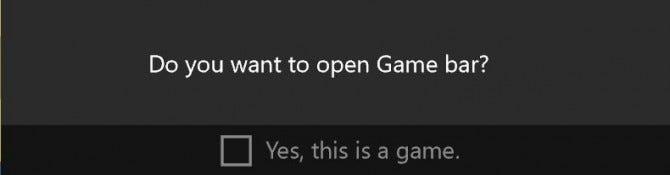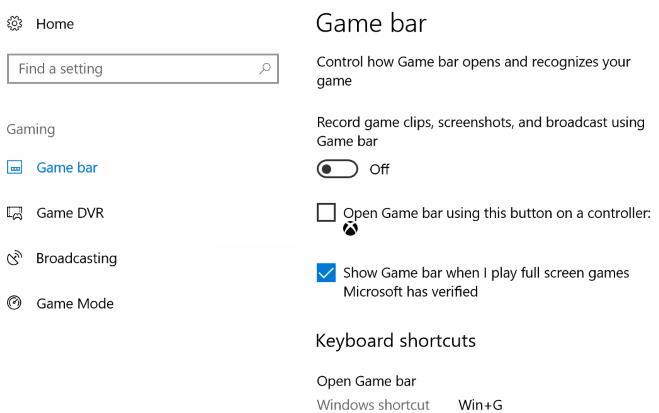S Windowsom 10 dal Microsoft svojim používateľom možnosť nahrávať obrazovku. Táto funkcia nahrávania však funguje len pre hry a niektoré programy. Herná lišta v systéme Windows 10 umožňuje používateľom vysielať ich aktuálny pokrok počas hrania hry a tiež ovládať funkciu DVR.
Prečítajte si tiež: Ako hrať Hľadanie mín v systéme Windows 10?
Ako povoliť herný panel v systéme Windows 10?
Zapnutie funkcie Windows Game Bar je celkom jednoduché a možno ju aktivovať stlačením klávesov Windows + G na klávesnici. Toto bude fungovať iba vtedy, ak je na vašom systéme spustená aplikácia alebo hra. Vždy, keď prvýkrát otvoríte herný panel systému Windows pre konkrétnu aplikáciu alebo hru. Zobrazí sa výzva na potvrdenie, či je spustená aplikácia hra alebo nie. Zobrazená výzva sa pýta:
- Chcete otvoriť herný panel?
- Áno, toto je hra. (Kliknite na začiarkavacie políčko vedľa tejto možnosti)
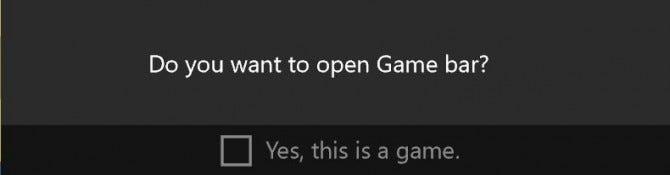
Keď sa hra spustí a stane sa aktívnou, používatelia systému Windows 10 môžu urobiť snímku obrazovky aktuálnej aplikácie, začať nahrávať obrazovku a zachytávať funkcie hry a dokonca túto nahrávku vysielať pre ostatných. Windows Game Bar obsahuje aj možnosť Xbox a ikonu nastavení na zmenu a úpravu predvolených nastavení. Skúsil som prehrať videoklip v prehrávači VLC a nahral som ho pomocou herného panela v systéme Windows 10 a fungovalo to dobre. Všetky klipy zaznamenané herným panelom v systéme Windows 10 sú uložené v nasledujúcom priečinku:
C:\Users\UserAccountName\Videos\Captures
Prečítajte si tiež: Funkcie systému Windows 10 na optimalizáciu herného zážitku
Ako zakázať herný panel v systéme Windows 10?
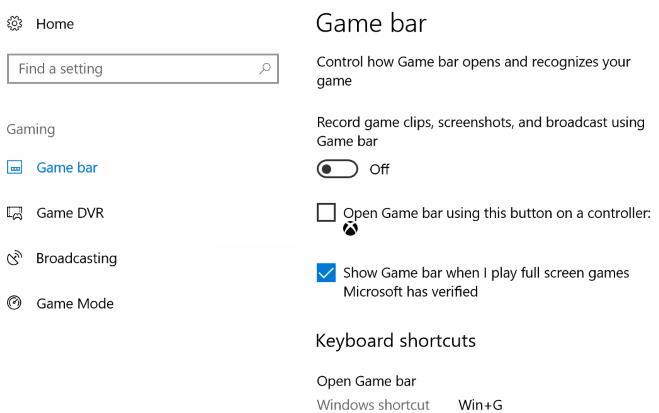
Keď povolíte herný panel, môžete ho zmiznúť kliknutím kdekoľvek inde na obrazovke. Vďaka tomu sa herný panel stane neviditeľným, ale procesy a služby stále bežia na pozadí. Herné DVR v hernom paneli Windows tiež podporuje nahrávanie na pozadí a vysielanie obrazovky. Táto funkcia zaberá veľa zdrojov vášho počítača a ak chcete vypnúť herný panel pre aktuálnu reláciu vašej hry, postupujte takto:
Krok 1 : Stlačením kombinácie klávesov Windows + I na klávesnici otvorte Nastavenia.
Krok 2 . Kliknite na Hranie a Vyhľadajte herný panel.
Krok 3 . Kliknite na položku Vypnúť herný panel.
Poznámka : Nebudete môcť nahrávať herné klipy, robiť snímky obrazovky alebo vysielať obrazovku pre všetky hry, kým znova nepovolíte herný panel systému Windows.
Prečítajte si tiež: Ako opraviť nenahrávanie hernej lišty Xbox v systéme Windows 10
Ako zakázať herný režim pre jednotlivé hry v systéme Windows 10?
Vyššie uvedené kroky by deaktivovali herný režim vo vašom počítači pre všetky hry a aplikácie. Ak by ste však chceli herný panel zakázať iba pre jednu alebo dve konkrétne aplikácie a nechať ho spustený pre zvyšok, museli by ste vykonať zmenu v nastaveniach. Tu sú kroky na vypnutie panela Windows Game Bar pre konkrétnu aplikáciu alebo hru v systéme Windows 10:
Krok 1 . Najprv otvorte hru alebo aplikáciu a nechajte ju úplne načítať.
Krok 2 . Keď je hra spustená, stlačte klávesy Windows + G na klávesnici. Tým sa na obrazovke zobrazí herný panel.
Krok 3 . Nájdite ozubené koleso alebo ozubené koleso na hernom paneli. Toto je ikona nastavení, kliknite na ňu.
Krok 4 . Prvá karta by bola označená ako Všeobecné a pod touto kartou zrušte začiarknutie políčka vedľa položky Použiť herný režim pre túto hru. Tým by sa herný panel zakázal iba pre túto hru alebo aplikáciu.
Prečítajte si tiež: Ako nahrávať hru v systéme Windows 10
Bonus: Niekoľko skratiek herného panela Windows, ktoré možno budete potrebovať
Tu je zoznam klávesových skratiek pre niektoré bežne používané funkcie herného panela.
Otvorenie herného panela: Windows + G
Nahrávanie: Windows + Alt + G
Ak chcete urobiť snímku obrazovky: Windows + Alt + PrtScrn
Spustenie/zastavenie nahrávania: Windows + Alt + R
Zobrazenie časovača nahrávania: Windows + Alt + T
Zapnutie/vypnutie mikrofónu: Windows + Alt + M
Spustenie/pozastavenie vysielania: Windows + Alt + B
Zobrazenie kamery vo vysielaní: Windows + Alt + W
Vaše myšlienky o deaktivácii herného panela v systéme Windows 10
Napriek všetkým výhodám herného panela Windows existuje aj jeho špecifické obmedzenie. Herný panel v systéme Windows 10 funguje iba pre všetky hry a väčšinu aplikácií, ale nemožno ho použiť na zachytenie obrazovky pracovnej plochy a Prieskumníka. Ak to chcete zaznamenať, budete musieť použiť softvér na nahrávanie obrazovky tretej strany, ktorý nielenže zaznamenáva celý obsah na obrazovke, ale má aj lepšie funkcie pre hráčov, ktorí vysielajú svoje živé hracie relácie priamo na YouTube. Microsoft si to musí poznačiť a zaviesť nové funkcie prostredníctvom aktualizácií.
Dovtedy nás sledujte na sociálnych sieťach – Facebook a YouTube . V prípade akýchkoľvek otázok alebo návrhov nám dajte vedieť v sekcii komentárov nižšie. Radi sa vám ozveme s riešením. Pravidelne uverejňujeme tipy a triky spolu s riešeniami bežných problémov súvisiacich s technológiou. Prihláste sa na odber nášho bulletinu a získajte pravidelné aktualizácie zo sveta technológií.